Heim >Java >JavaErste Schritte >So installieren Sie Java im Win10-System
So installieren Sie Java im Win10-System
- 王林Original
- 2020-06-22 10:23:017941Durchsuche

Wie installiere ich Java im Win10-System?
(Empfohlenes Tutorial: Java Getting Started Program )
Die spezifischen Schritte sind wie folgt:
1. Gehen Sie zunächst zum Herunterladen auf die offizielle Website das Java-Installationspaket
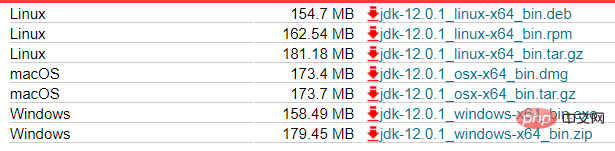
2. Führen Sie dann das Installationsprogramm

aus (empfohlenes Video-Tutorial: java Video-Tutorial)
Zuletzt konfigurieren Sie die Umgebungsvariablen
Konfigurationsschritte:
Mein Computer——> Wählen Sie Eigenschaften und Klicken Sie auf „Erweiterte Systemeinstellungen“
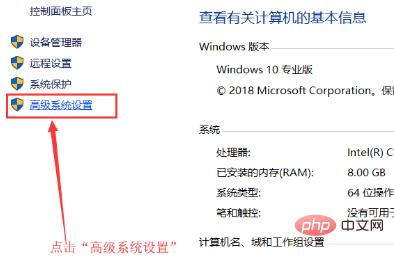
Klicken Sie auf „Umgebungsvariablen“
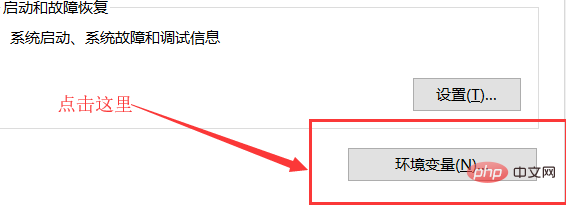
Klicken Sie unter „Systemvariablen“ auf die Schaltfläche „Neu“. Geben Sie im Popup-Dialogfeld „Neue Systemvariable“ den „Variablennamen“ ein: JAVA_HOME und den „Variablenwert“: C:ProgrammeJavajdk-12.0.1 (der Ordner, in dem sich JDK bei der Installation befindet). Java, die Standardinstallation erfolgt auf dem Laufwerk C)
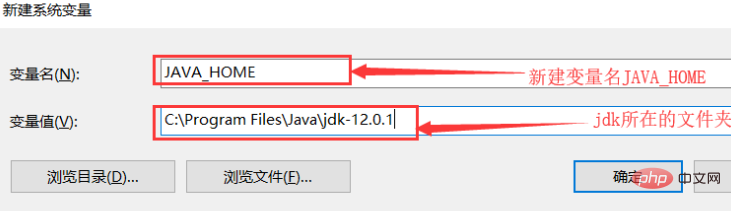
Suchen Sie dann die Systemvariable „Pfad“, klicken Sie nacheinander auf die Schaltflächen „Bearbeiten“ und „Neu“ und fügen Sie den Variablenwert hinzu: %JAVA_HOME %bin; %JAVA_HOME%jrebin (bin-Verzeichnis unter jdk)
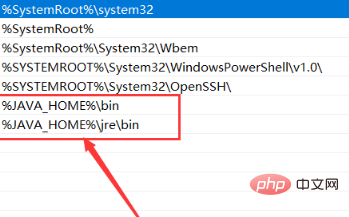
4. Testen Sie, ob die Installation erfolgreich ist
Öffnen Sie die Eingabeaufforderung und geben Sie Java ein javac bzw. Wenn der unten gezeigte Bildschirm erscheint, ist die Installation erfolgreich
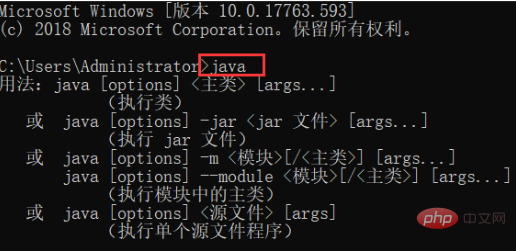
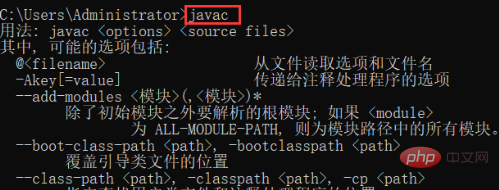
Fertig!
Das obige ist der detaillierte Inhalt vonSo installieren Sie Java im Win10-System. Für weitere Informationen folgen Sie bitte anderen verwandten Artikeln auf der PHP chinesischen Website!

